遅くなりましたが、前回の続きです。
BITRISE でiTunes Connect にアップロードするworkflowについて書きます。
 初回アップロード
初回アップロード
未リリースのストアにないアプリはこのworkflowを使ってアップロードすることができません。初回はXcodeから手動でアップロードする必要があります。
 設定
設定
 YAML
YAML
まずはymlファイルの設定箇所抜粋。
steps:
- activate-ssh-key@3.1.1:
run_if: '{{getenv "SSH_RSA_PRIVATE_KEY" | ne ""}}'
- git-clone@3.5.2: {}
- cache-pull@1.0.0: {}
- certificate-and-profile-installer@1.8.8: {}
- cocoapods-install@1.7.1: {}
- xcode-archive@2.3.1:
inputs:
- project_path: <WORKSPACE_NAME>.xcworkspace
- scheme: <SCHEME_NAME>
- is_clean_build: 'yes'
- configuration: Release
- export_method: app-store
- team_id: <TEAM_ID>
- cache-push@1.1.4: {}
- deploy-to-itunesconnect-shenzhen@2.1.2:
inputs:
- password: "$ITUNES_CONNECT_PASSWORD"
- app_id: "$ITUNES_CONNECT_APP_APPLE_ID"
- itunescon_user: "$ITUNES_CONNECT_USER_APPLE_ID"
- ipa-info@1.0.1: {}
- script@1.1.5:
inputs:
- content: |-
#!/usr/bin/env bash
# fail if any commands fails
set -e
# debug log
set -x
# write your script here
buildNumber="$IOS_APP_VERSION_NAME ($IOS_APP_VERSION_NAME.$BITRISE_BUILD_NUMBER)"
appName=$IOS_APP_NAME
bundleId=$IOS_IPA_PACKAGE_NAME
workflowId=$BITRISE_TRIGGERED_WORKFLOW_ID
echo "$BITRISE_APP_TITLE $buildNumber $workflowId"
message="The workflow \"$workflowId\" was succeeded!\n$appName $buildNumber\n$bundleId\n$BITRISE_GIT_MESSAGE"
envman add --key SLACK_MESSAGE_BODY --value "$message"
echo "SLACK_MESSAGE_BODY is $SLACK_MESSAGE_BODY"
# or run a script from your repository, like:
# bash ./path/to/script.sh
# not just bash, e.g.:
# ruby ./path/to/script.rb
- slack@2.6.3:
is_always_run: false
inputs:
- message: "$SLACK_MESSAGE_BODY"
- emoji: ":bitrise:"
- webhook_url: https://hooks.slack.com/services/<SLACK_WEBHOOK_URL>
- channel: "#<SLACK_CHANNEL_NAME>"
- from_username: Bitrise CI
- image_url: ''
envs:
- ITUNES_CONNECT_APP_APPLE_ID: '<APPLE_ID>'
以下は適当にご自身のものと置き換えてください。
<TEAM_ID> ... チームID
<SLACK_WEBHOOK_URL> ... Slack Webhook URL で発行したURL(ID)
<SLACK_CHANNEL_NAME> ... Slack通知するチャンネル名
<APPLE_ID> ... アップロードに使用するApple ID
<WORKSPACE_NAME> ... xcworkspaceの名称
<SCHEME_NAME> ... スキーム名
 説明
説明
Cocoapods Install ステップまでは前回のworkflowと同じです。
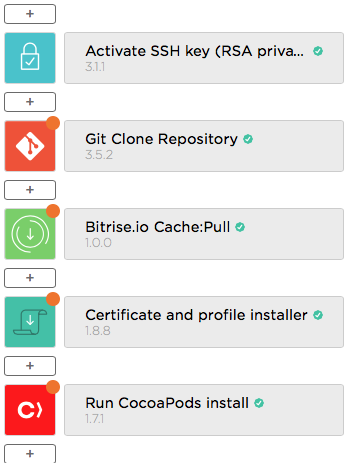
Run CocoaPods Install の次にXcode Archive & Export for iOS ステップを追加します。
Archive の前に Xcode Test ステップを入れても良いかもしれませんが、Debugビルドと実装が同じなら特に意味はないので省略します。
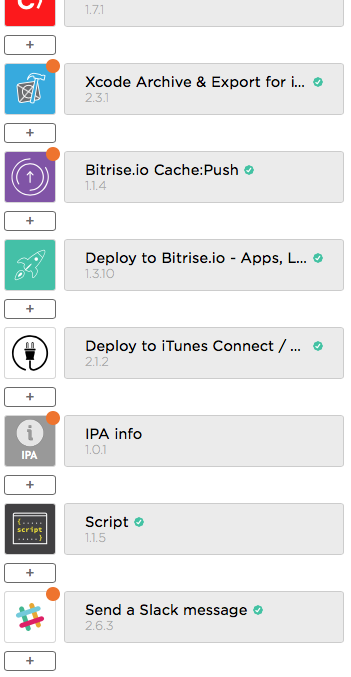
Archive後に Deploy to Bitrise.ioを追加しておくことでipaやdsymをチェックしたい時に役立ちます。もちろん非公開設定で。
iTunes Connectへのアップロードは Deploy to iTunesConnect か Deploy to iTunesConnect shenzen ステップが使用できます。
前者のDeploy to iTunesConnect の方が色々設定できるので便利そうですが、
Apple IDの2段階認証を有効にしている場合、エラーになりコケてしまいますので、後者の Deploy to iTunesConnect shenzen を使用しましょう。
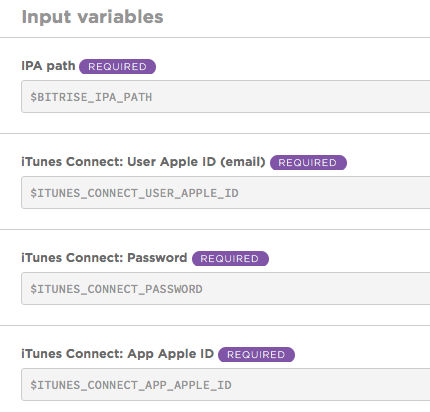
Deploy to iTunesConnect shenzen の設定はシンプルで、
- IPA path
Archiveでoutputされた$BITRISE_IPA_PATHを使用します。 - iTunes Connect: User Apple ID (email)
Secretsに定義したApple IDを指定します。 - iTunes Connect: Password
Secretsに定義したApple ID のパスワードを指定します。 - iTunes Connect: App Apple ID
アプリのApp Store IDを指定します。(例ではEnv Varsに定義している変数名を指定しています)
そのあとは前回と同じでSlackに通知します。
あとは作成したworkflowと適切なbranchを選択して Start Build してください。
 チェックポイント
チェックポイント
基本的にはエラーログ見て解決しますが、見ても良くわからないこともあるためざっと記載しておきます。
- Provisioning Profile が本番アプリのものになっているか
- p12ファイル が本番アプリのものになっているか
-
Xcode Archive ステップ > Export options > Select method for exportが app-store になっているか -
Xcode Archive ステップ > Export options > The Developer Portal team to use for this exportが本番アプリの Team ID になっているか(DebugビルドとReleaseビルドで別のApple IDを使用している場合など) - 前述の通りApple IDが2段階認証有効になっていたらiTunes ConnectへのDeployステップは
Deploy to iTunesConnect shenzenにする必要があります
感想
ボタンを押すだけでiTunes Connectへアップロードできるようになり、割とマメにリリースしているアプリであれば尚の事導入しておいて損はないと思います![]()
変更履歴
2018/03/16 14:31 Deploy to iTunesConnect shenzen の設定について追記。
MMMMMMMMMMMM
MMMMddddNMMM
MMMM mMMM
MMMMssssNMMM
MMMMMMMMMMMM
sMMMMd
yMMMMd
MMMMMMMMMMMMMMMMMMMMMMMMMMMMMMMMMMMMMMMMMMMMMMMMMMMMMMMMMMMMMM
MMMMdhhhhhhhhhhhhhhhhhhhhhhhhhhhhhhhhhhhhhhhhhhhhhhhhhhhhdMMMM
MMMM MMMM
MMMM MMMM
MMMMM MMMMMM
MMMMMMMM MMMMMMMM
MMM' MMMM .yy. .yy. MMM 'MMM
MMMh MMMM .MMMMMMl. .lMMMMMMM. MMM hMMM
MMM MMMM .MMMMMmNMMMl. .MMMMNmMMMM. MMM MMM
MMMs MMMM .hhhh yhhh. .hhhh hhh+ MMM sMMM
MMM. MMMM MMM .MMM
MMMNMMMM MMMMNMMM
MMMMMM MMMMMM
MMMM MMMM
MMMMMMMMMMMMMMMMMMMMMMMMMMMMMMMMMMMMMMMMMMMMMMMMMMMMMMMMMMMMMM
MMMMMMMMMMMMMMMMMMMMMMMMMMMMMMMMMMMMMMMMMMMMMMMMMMMMMMMMMMMMMM
MMMM MMMM
MMMM MMMM
MMMM MMMM
MMMMMMMMMMMMMMMMMMMMMMMMMMMMMMMMMMMMMMMMMMMMMMMMMMMMMMMMMMMMMM
MMMMMMMMMMMMMMMMMMMMMMMMMMMMMMMMMMMMMMMMMMMMMMMMMMMMMMMMMMMMMM